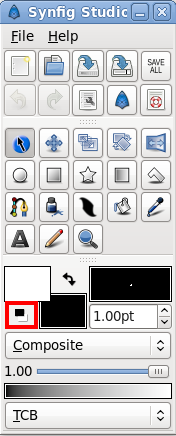Difference between revisions of "Doc:Creating Shapes/ro"
(→Introducere) |
(→Instrumentul BLine) |
||
| Line 7: | Line 7: | ||
== Instrumentul BLine == | == Instrumentul BLine == | ||
| + | In Synfig, formele complexe se pot realiza cu BLine. Acestea sunt similare cu "calea" (path) din alte programe, cu exceptia celor care sunt strict [https://en.wikipedia.org/wiki/Cubic_Hermite_spline cubic hermite spline] . | ||
| + | |||
| + | [[Image:Toolbox Reset Colors Button.png|right|frame|Reset Colors button in the Toolbox]] Inainte de a incepe lectia despre BLine, sa descriem modul de lucru al aplicatiei Synfig. La click pe instrumentul {{l|BLine Tool}}, puteti vedea cum marcatorii din obiectul selectat (daca este un obiect selectat) dispar, dar stratul(straturile) raman selectate in caseta {{l|Layers Panel}}. Acest lucru este normal. Orice creati cu instrumentul BLine va fi inserat peste stratul curent selectat. Retineti ca daca doriti sa inserati o forma, trebuie sa selectati mai intai locul unde doriti sa o adaugati inainte de a selecta instrumentul BLine — daca alegeti selectia DUPA ce ati ales instrumentul, Synfig comuta inapoi la instrumentul Transform. | ||
| + | |||
| + | Acum, sa continuam - dati click pe butonul {{Literal|Reset Colors}} din partea stanga-jos a cesetei pentru culori FG/BG (foreground-background) din {{l|Toolbox|caseta cu instrumente}}. Acest lucru va readuce culorile la valorile implicite - negru si alb. Selectati si {{l|New Layer Defaults#Default Line Width|grosimea implicita a liniei }} la o valoare potrivita — de exemplu 10pt. | ||
| + | |||
| + | Dupa ce ati comutat la instrumentul BLine, priviti caseta cu optiuni ale instrumentelor - {{l|Tool Options Panel|Tool Options Panel}}. Asigurati-va ca sunt bifate doar {{Literal|Create Region BLine}}, {{Literal|Create Outline BLine}} si {{Literal|Link Origins}}. | ||
| + | |||
| + | Cu click de mouse pe spatiul de lucru asezati nodurile formei. In timpul plasarii unui nod, puteti configura si tangenta acestuia prin tragerea mouse-ului. Repetand procedeul, ati construit o forma cu BLine. | ||
Revision as of 15:28, 26 March 2012
|
Warning! This page contains outdated information. The release of Synfig Studio 0.64.0 introduced new terminology and this translated page needs to be updated according to original English text. You can help updating this page - see instructions here. Thank you! |
Introducere
Formele primitive de baza (cercuri si dreptunghiuri) sunt minunate, dar nu pot fi modificate prea mult. Pentru a desena si forme mai complexe, vom folosi instrumentul BLine.
Instrumentul BLine
In Synfig, formele complexe se pot realiza cu BLine. Acestea sunt similare cu "calea" (path) din alte programe, cu exceptia celor care sunt strict cubic hermite spline .
Inainte de a incepe lectia despre BLine, sa descriem modul de lucru al aplicatiei Synfig. La click pe instrumentul BLine Tool/ro, puteti vedea cum marcatorii din obiectul selectat (daca este un obiect selectat) dispar, dar stratul(straturile) raman selectate in caseta Layers Panel. Acest lucru este normal. Orice creati cu instrumentul BLine va fi inserat peste stratul curent selectat. Retineti ca daca doriti sa inserati o forma, trebuie sa selectati mai intai locul unde doriti sa o adaugati inainte de a selecta instrumentul BLine — daca alegeti selectia DUPA ce ati ales instrumentul, Synfig comuta inapoi la instrumentul Transform.Acum, sa continuam - dati click pe butonul "Reset Colors" din partea stanga-jos a cesetei pentru culori FG/BG (foreground-background) din caseta cu instrumente. Acest lucru va readuce culorile la valorile implicite - negru si alb. Selectati si grosimea implicita a liniei la o valoare potrivita — de exemplu 10pt.
Dupa ce ati comutat la instrumentul BLine, priviti caseta cu optiuni ale instrumentelor - Tool Options Panel. Asigurati-va ca sunt bifate doar "Create Region BLine", "Create Outline BLine" si "Link Origins".
Cu click de mouse pe spatiul de lucru asezati nodurile formei. In timpul plasarii unui nod, puteti configura si tangenta acestuia prin tragerea mouse-ului. Repetand procedeul, ati construit o forma cu BLine.